Hisuitedownloader что это за программа
HiSuite
версия: 11.0.0.650_OVE

Последнее обновление программы в шапке: 12.07.2022
Описание:
HiSuite — фирменная утилита от компании Huawei, предназначенная для синхронизации андроид-устройств Huawei/Honor с ПК на базе Windows и MAC систем.
Основные возможности
Основные возможности
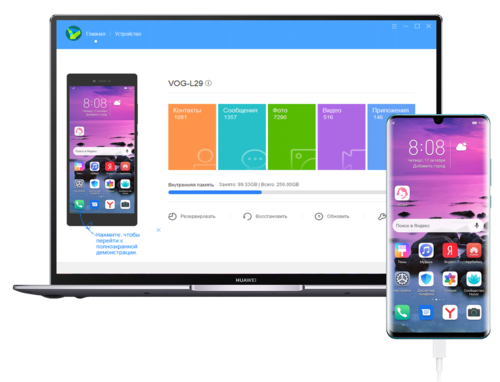
- Является драйвером для подключения к ПК;
- Позволяет синхронизировать контакты и календарь;
- Отправлять и принимать SMS сообщения;
- Редактировать контакт лист;
- Устанавливать и удалять приложения через ПК (установка *.apk файлов);
- Позволяет делать скриншоты с экрана телефона; (Root не нужен!);
- Управление фотографиями и аудиофайлами через ПК.
Лучшая программа для скачивания видео файлов. Обзор Mediaget
Системные требования
Windows системы:
- Windows 7/8/8.1/10/11 32/64bit
- Windows Vista 32/64 bit
- Windows XP 32/64 bit (с 11-ой версии утилиты — не поддерживается)
- 500Мб свободного места на диске
- 1Гб оперативной памяти
- Разрешение экрана от 1024×768, 16 цветов
Инструкция по установке
Инструкция по установке
- Скачать архив с утилитой;
- Убедиться, что в системе на ПК (для Windows) установлен 32-битный распространяемый компонент Microsoft Visual C++ для Visual Studio 2015, 2017 и 2019 (x86), и дополнительно для наглядности тут (ссылка)
- Установить, запустив .exe файл желательно с правами администратора для систем Windows Vista/Se7en/10 ;
- В настройках телефона включить USB Debugging Mode (Отладка по USB) подробности уточняйте в теме прошивки для устройства ;
- В настройках телефона Разрешить HiSuite доступ к HDB согласно Инструкции на сайте тех.поддержки Huawei.
- Запустить приложение HiSuite. Клиент на телефон должен установиться автоматически. Если этого не произошло, изучите информацию под спойлером Возможные проблемы синхронизации.
Русский интерфейс: Да
— для версий EN (OVE / OVERSEA) русификация вшита в утилиту;
— для оригинальных версий CN (без OVE) — русификаторы тут (ссылка). Инструкция по установке русификатора — тут (ссылка)
Прошлые версии
apk для смартфонов HiSuite.apk ( 577.39 КБ )
apk для планшетов от Rara Avis: https://4pda.to/forum/dl/post/1670785/signed.1.5.00.11.landscape.HiSuite.apk
Перепаковано. Имеет ландшафтную ориентацию.
Куратор темы Volkodav. новые версии выкладываем через РЕЛИЗЕР, полезные ссылки в QMS
Причина редактирования: Правка характеристик
12.02.12, 20:37 | #2
●
Друзья 4PDA
Реп: ( 442 )
На устройства Не Huawei данная утилита пока не проверялась. Если будут желающие проверить — отпишитесь о результате.
HiSuite by Huawei and Honor
13.02.12, 02:43 | #3
●
Друзья 4PDA
Реп: ( 69 )
Работает на Incredible S только по Wifi.
по USB не определяет телефоню
Работает в основном все,да и главное сихронизация через Wifi как у iTunes. :clap:
13.02.12, 07:46 | #4
●
Друзья 4PDA
Реп: ( 819 )
DTS,
А почему «русский интерфейс: неизвестно»? Русский присутствует.
P.S. По моему даже на скрине русский язык явственно виден.
13.02.12, 11:02 | #5
●
Разработчики
Реп: ( 1392 )
Dell Streak7 ICS 4.0.3
Работает по USB и по WiFi
Демон ставиться не захотел — пришлось подправить.
Драйвера на adb уже были установлены.
После установки демона на планшет — подключилось и работает.
Мой демон: HiSuite.apk ( 524.7 КБ )
13.02.12, 11:34 | #6
●
Друзья 4PDA
Реп: ( 442 )
Dreamer. Что правили, если не секрет? Думаю, есть смысл добавить в шапку (и добавлю), но хотелось бы побольше информации.
13.02.12, 11:42 | #7
●
Разработчики
Реп: ( 1392 )
DTS, Если честно — то ничего)))
apk брал из папки программы после установки.
Пытался поставить через adb, но получил ошибку (не верный путь для установки)
Разобрал, покопался, ничего не нашел и собрал обратно.
Но ведь заработало! 😉
Добавлено 13.02.2012, 11:42:
Работает на Incredible S только по Wifi.
Драйвера на adb стоят?
Думаю стоит добавить в шапку, что для «не Хуавеев» нужны adb драйвера!
13.02.12, 11:44 | #8
●
Друзья 4PDA
Реп: ( 442 )
Dreamer. Самое интересное, что размер стал меньше) ок, чуть позже добавлю в шапку с описанием. Рад, что понравилась софтина)
13.02.12, 11:47 | #9
●
Разработчики
Реп: ( 1392 )
DTS, у мена подписывалка еще и zipalign делает вот и похудела апк )))
Софтина норм, забавно делает скриншоты и устанавливает проги пачками.
Синхронизация не нужна, а вот начальнику моему как раз позарез необходимо синхронить с аутлуком.
13.02.12, 21:05 | #10
●
Друзья 4PDA
Реп: ( 442 )
Обновил до версии 1.4.10.4, взятой с MediaPad’а
14.02.12, 20:19 | #11
●
Разработчики
Реп: ( 1392 )
HTS HD2 Android 2.3.5 sense 3.5
Заработала без шаманств.
Добавлено 14.02.2012, 20:19:
Обновил до версии 1.4.10.4, взятой с MediaPad’а
14.02.12, 23:13 | #12
●
Друзья 4PDA
Реп: ( 442 )

17.02.12, 13:27 | #13
●
Кураторы
Реп: ( 830 )
для huawei honor U8860 она норм работает?
для него дрова на телефон ставить нужно или нет?
эта программа полное резервное копирование устройства производит или только картинки, музыку и прочее?
17.02.12, 13:30 | #14
●
Друзья 4PDA
Реп: ( 442 )
Смотря что подразумевать под полным. Если как backup через CWM, то нет. Если просто восстановить настройки, контакты и установленные приложения — да. Подобие титаниум бэкапа.
17.02.12, 16:22 | #15
●
Кураторы
Реп: ( 830 )
DTS,
я имею ввиду вообще, все приложения, систему послностью сохранить. сторонних прог нет. чистый из коробки , чтобы при какой либо ситуации с Андроидом, я мог полностью восстановить систему в начальное положение «из коробки».
17.02.12, 16:31 | #16
●
Друзья 4PDA
Реп: ( 12 )
17.02.12, 21:54 | #17
●
Друзья 4PDA
Реп: ( 442 )
я имею ввиду вообще, все приложения, систему послностью сохранить. сторонних прог нет. чистый из коробки, чтобы при какой либо ситуации с Андроидом, я мог полностью восстановить систему в начальное положение «из коробки».
Вам тогда лучше вот этой инструкцией воспользоваться. Бэкап от HiSuite устанавливается на уже запущенную систему и доустанавливает то, что в себе хранит. То есть не удалить старую прошивку/рут/Su.
18.02.12, 14:15 | #18
●
Кураторы
Реп: ( 830 )
(если у вас автостарт подключаемых накопителей, то закройте все открывшееся папки или диски,
а под Linux нужно отмонтировать раздел (в моем случае это sdc))
из под Linux: с картинками (под спойлерами)
у меня Win7 HP. под него снимать и заливать можно? и вообще, в чем разница между тем куда я сниму/залью XP или Win7.
1. Скачать Flashnul
2. Распаковать архив flashnul-1rc1.zip в корень диска C:
3. открыть cmd
у меня cmd не открывается. я вообще не пойму как его открыть. файл нашел.
hisuite может полный бэкап прошивки/всех данных сделать? потому что что я тут прочел, ни чего особо не понял. не знающий человек вряд ли разберется с этим.
СНИМАТЬ ЛУЧШЕ ПОД WINDOWS XP, ЗАЛИВАТЬ ТОЛЬКО ПОД XP!
я снимаю под Win7 (максимальная), пока без проблем.
Все нужные файлы прикрепрелены в конце.
1. Скачать Flashnul
2. Распаковать архив flashnul-1rc1.zip в корень диска C:
3. открыть cmd
Код
cd C:flashnul-1rc1
Код
flashnul -pздесь нужно посмотреть какой номер диска присвоен телефону,
у меня диск «1 size = 3959422976 (3776 Mb)»
Код
flashnul 1 -S flash.dumpдождаться завершения процесса
зайти в папку C:flashnul-1rc1 и убедиться что файл flash.dump успешно создан.
Код
flashnul 2 -L flash.dump заливка файла обратно.
тут я на своем примере объясню что да как в cmd это выглядит:
Avaible physical drives:
1 size = 3959422976 (3776 Mb) ### (это наш телефон*)
Press ENTER to exit.
C:flashnul-1rc1>flashnul 1 -S flash.dump #####(стартует процесс коопирования всего тела)
Disk PhysicalDrive1 (UNC name: \.PhysicalDrive1)
————————————————————[Drive geometry]—
Cylinders/heads/sectors = 481/255/63
Bytes per sector = 512
CHS size = 3956359680 (3773 Mb)
—————————————————————[Device size]—
Device size = 3959422976 (3776 Mb)
delta to near power of 2 = 335544320 (320 Mb), 8%
Surplus size = 3063296 (2991 kb)
————————————————[Adapter src=>colian
так что как выяснлось — я профан с этим)
19.02.12, 13:27 | #19
●
Друзья 4PDA
Реп: ( 2 )
А почему при проверке обновления проги он пишет что верия 1.4.10.3 новее чем эта (10.4) и столбиком фразу «you yong sister».
Источник: 4pda.to
HiSuite

Huawei HiSuite — это фирменная программа компании Хуавей для подключения телефона к ПК. Функциональные особенности позволяют владельцам смартфонов Honor и Huawei синхронизировать устройства на ОС Андроид с Персональным компьютером на Windows и Mac ОС. О том как установить программу и как ей пользоваться расскажем далее.
Содержание показать
HiSuite – что это за программа

Hi Suite поддерживает множество локализаций и отлично работает с русским языком. Она доступна для скачивания всем пользователям.
Внимание!
Программа работает не только с устройствами Хонор и Хуавей, но и с любыми другими телефонами на ОС Андроид.
- Синхронизации смартфона или планшета с компьютером;
- Управления контактами, включая изменение, внесение и удаление контактов;
- Создания резервной копии данных смартфона, если по какой-либо причине вы хотите сбросить девайс до заводских настроек или перейти на новый аппарат;
- Создания скриншотов и сохранения их на компьютере;
- Перемещения данных на ПК, включая фото, видео, аудио, скриншоты и другую информацию;
- Просмотра изображений или видео на большом экране;
- Сброса смартфона до заводских настроек;
- Приема СМС-сообщений, в том числе для изучения и отправки ответов;
- Иных действий, направленных на удобное использование гаджета при подключении его к ПК.
Пакет для установки содержит ADB-драйвер, который позволяет определить подключенный девайс и вывести его на монитор компьютера, а также выбрать режим соединение.
При подключении пользователь должен выбрать нужный режим соединения:
- Медиа-устройство (доступно при наличии слота для карты памяти) – подключение смартфона как обычной flash-карты, фактически в таком виде смартфон выступает только накопителем. На компьютере отображается два диска: внутренняя и внешняя память.
- Режим HiSuite – включение режима совместимости с данной программой и использование ее в дальнейшем.
- Только зарядка – при подключении к ПК гаджет не отображается, скопировать данные или подключить его к HiSuite не получится. Поддерживается только зарядка.
- Передача фото – передача только фотографий, сохранённых картинок и скриншотов. Главное отличие от подключения передачи файлов в том, что с телефона нельзя скопировать какую-либо информацию кроме изображений.
При первом подключении Андроид-устройства к компьютеру программа устанавливается автоматически. Что делать, если не произошло автоматической установки и как подключить HiSuite на компьютере расскажем далее.
Где скачать

При первой синхронизации смартфона или планшета к компьютеру установщик запускается автоматически (при наличии интернета), его нужно лишь запустить и установить, о том как это сделать вы можете прочитать здесь. Если по каким-либо причинам автоматическая загрузка программы не началась, то архив и драйвера к Huawei HiSuite можно скачать с официального сайта.
На официальном сайте можно скачать только последнею версию для Windows и Mac OS, однако нельзя выбрать старые релизы. Но, можно использовать форум 4PDA, там есть архив со всеми вышедшими версиями программы.
Поэтапная инструкция по установке HiSuite
Ниже, за 4 простых шага даже неопытный пользователь сможет разобраться в установке Хай Сьют.
Этап 1: скачать архив с программой
При подключении девайса от Хуавей к компьютеру, происходит автоматическая загрузка HiSuite на ПК для Honor и Huawei, поэтому программу нужно только установить.
Если этого не произошло, то нужно перейти на международную версию сайта и скачать архив. После скачивания папку нужно разархивировать и только потом использовать по стандартной схеме: запуск программы .exe, следование инструкции и использование приложения.
Этап 2: включить на Huawei и Honor отладку по USB и режим разработчика
На смартфонах Хонор и Хуавей режим разработчика скрыт от неопытных пользователей, так как не все владельцы гаджетов понимают особенности и опасности расширенных настроек.
Чтобы включить режим разработчика для отладки по USB, требуется:

- Войти в настройки.
- Открыть вкладку «Система».
- Далее нажать «О телефоне».
- Кликнуть на строчку «Номер сборки» 7-10 раз, в зависимости от модели гаджета.
- Появится надпись «Вы разработчик!».
После включения режима разработчика, нужно включить отладку по USB, для этого нужно:

- Запустить настройки.
- Отыскать вкладку «Система».
- Внизу появится строчка «Для разработчиков», ее нужно открыть.
- Проскроллить вниз до раздела «Отладка».
- Включить бегунок «Отладка по USB».
- Согласиться на предупреждение, которое появляется при включении бегунка.
Для выключения режима разработчика нужно убрать бегунок в самом верху вкладки со строчки «Для разработчиков».
Этап 3: подключить телефон

Хайсьют для планшета или телефона начинает работать сразу же при подключении к компьютеру.
После установки соединения, на смартфоне необходимо выбрать цель подключения:
- Передача фото;
- Передача файлов;
- Только зарядка.
Внимание!
При выборе «только зарядка» программа запустится, однако пользоваться им не получится. Требуется разрешение на передачу файлов или фотографий.
Этап 4: запустить установку HiSuite
Перед тем как установить Huawei HiSuite на телефон требуется установить приложение на компьютер.
Для установки на ПК требуется:
- Войти в «Мой компьютер», «Этот компьютер» или «Компьютер».
- Во вкладке «Устройства и диски» нужно выбрать CD-дисковод (D:) HiSuite и дважды кликнуть по нему правой кнопкой мыши.
- В папке найти приложение .exe и запустить его.
- Выполнить все действия, указанные в настройках и установить программу HiSuite на компьютер.
После проделанных действий программой можно пользоваться при любом подключении к ПК.
Этап 4.1: ручная установка HiSuite Daemon на смартфон
Установка HiSuite Daemon – приложения для подключения Андроид-телефонов к ПК через Хай Сьют не требуется, так как улита разработана в первую очередь для смартфонов Хонор и Хуавей. Трудности могут возникнуть со старыми планшетами и иными гаджетами от Хуавей или устройствами других производителей: на них требуется установить приложение.
Для установки HiSuite Daemon требуется:

- Скачать HiSuite.apk для Android по кнопке выше.
- Дождаться скачивания zip-архива и распаковать его.
- Нажать на иконку приложения – файл .apk.
- Разрешить установку приложений из неизвестных источников: настройки → изменение положения бегунка на строку «разрешение на установку приложений из неизвестных источников».
- Установить приложение.
Что делать, если программа HiSuite не видит телефон Huawei и Honor
Причин почему программа не подключается к телефону множество. Сначала лучше проверить качество самого провода, затем переместить его в другой слот USB на компьютере.
Если такие манипуляции не помогли, то возможно причина в повреждении драйверов. Драйвера можно установить с 4PDA в разделе с обсуждением модели вашего устройства.
Для решения проблемы можно включить отладку по USB. Способ получения режима разработчика и включения отладки указан выше.
Возможности Huawei HiSuite
И в заключении я расскажу вам немного о особенностях и возможностях представленной утилиты.
Резервное копирование
Хайсьют позволяет сделать бэкап Хонор и Хуавей на компьютер.
Резервное копирование данных производится на:
- Само устройство, однако в случае со сбросом настроек до заводских, все сохраненные данные, в том числе и бэкап, удаляется;
- Карта памяти на устройстве, но не во всех телефонах есть возможность использования карт памяти;
- Онлайн хранилище: Google диск, Яндекс диск и другие, но для их использования требуется наличие быстрого и стабильного интернета, в противном случае высока вероятность потери половины данных либо очень длительное ожидание копирования информации;
- ПК, с использованием Хайсьют. Приложение позволяет перенести не только фотографии, аудио и видео, но и данные приложений.
Чтобы сделать резервное копирование данных, требуется подключить телефон к компьютеру и запустить HiSuite.
После запуска HiSuite выполняется следующая последовательность действий:
- В левом нижнем углу окна приложения нажимается кнопка «Резервировать».
- В новом окне требуется выбрать файлы, которые нужно сохранить. При необходимости каждый вид файлов можно зашифровать.
- Дождаться резервного копирования, в зависимости от количества файлов время резервирования длится от нескольких минут до часа.
- После окончания процесса нажать «Готово».
Телефон или планшет скопирован, если вы выбрали сохранение данных приложений, то после восстановления настроек приложения начнут скачиваться и устанавливаться на устройства.
Сброс настроек
Как такового сброса настроек в приложении не предусматривается, но можно удалить все данные вручную. Об особенностях очистки памяти, в том числе с помощью Хайсьют, можно узнать здесь.
Обновление/установка прошивки
Обновление прошивки через HiSuite происходит только при включенном режиме разработчика и отладке по USB, поэтому перед тем как установить новую прошивку или обновить действующую необходимо получить соответствующие права.
Порядок обновления или установки прошивки:
- Включение режима разработчика и отладки по USB, как это сделать описано выше.
- Запустить Хайсьют на ПК и подключить устройство.
- Найти пункт «EMUI ROM», затем выбрать «Download ROM». Нужно перейти по ссылке и скачать последнюю версию программного обеспечения.
- После скачивания требуется действовать согласно инструкции установки, которая появится после окончания загрузки прошивки.
После начала загрузки нельзя отключать телефон от соединения с ПК. Желательно его вообще не трогать и дождаться окончания установки.
Режим рекавери
После окончания установки прошивки через Хайсьют, смартфон переходит в режим рекавери. С этого момента установка начинается на самом гаджете. Выключать, нажимать на кнопки и пытаться что-либо сделать со смартфоном в это период времени нельзя. Он должен перезагрузиться и быть готовым к использованию.
Как подключить телефон к ПК через HiSuite
Ответы на популярные вопросы
Для HiSuite нужны какие-то драйвера?
Драйвера обычно не требуются, так как при скачивании улиты они идут в наборе. Но если Хайсьют не видит телефон или возникают какие-то сложности, то лучше перестраховаться и скачать необходимый комплект на 4PDA.
Что такое HiSuite Mode?
Это режим использования Хайсьют, особенности указаны выше.
Программа выдает ошибку: не удалось подключиться к серверу
Проверить соединение с интернетом, если все в порядке, то отключить гаджет от компьютера. Принудительно удалить все файлы и переустановить программу заново. Если ошибка сохранится, переустановить драйвера или скачать HiSuite архивом с сайта.
Хай Сьют – программа разработанная компанией Хуавей для подключения своих устройств к ПК, однако она работает и с другими Андроидами. В некоторых случаях приложение работает по USB, в других только по Wi-Fi, но функционал полностью сохраняется.
Наталья Михайлова
HiSuit — фирменное приложение от компании Huawei. C его помощью можно синхронизировать с ПК любые смартфоны под управлением Android. В этом обзоре мы расскажем где скачать HiSuite, как ее установить и опишем основные функции.
HiSuite — список основных функций
Примечательно, что приложение поддерживает не только Huawei и Honor, но и другие смартфоны под управлением ОС Android. Вот список основных её функций:
- Менеджер приложений — позволяет устанавливать и обновлять приложения.
- Восстановление и сброс данных — можно сделать бэкап всех важных данных, находящихся в памяти смартфона (контакты, фото, сообщения, приложения, музыка).
- Менеджер контактов — редактирование, удаления, импорт и экспорт контактов.
- Менеджер галереи — просмотр, а также импорт и экспорт изображений.
- Менеджер сообщений — возможность отправлять и получать сообщения через ПК.
- Видео менеджер — просмотр, а также импорт и экспорт видео.
- Восстановление системы — возможность делать сброс системы до заводских настроек.
- Файловый менеджер — управление файлами во внутренней памяти и на SD-накопителе.
- Скриншоты — создание снимков экрана.
Где скачать HiSuite
При первом подключении Huawei к компьютеру вам автоматически будет предложено установить HiSuite. Если вы отказались — открываем «Мой компьютер». Программа должна отобразиться в списке доступных устройств и дисков.

Кликаем по ней и начнется процесс установки.
Если по каким то причинам программа не отображается на вашем ПК, то скачать ее можно с официального сайта.
Как видите на скриншоте ниже — есть поддержка как Windows, так и Mac ОС.

Установка HiSuite
Процесс установки стандартный:
- Запускаем .exe файл в случае, если вы скачивали приложение с официального сайта. В нашем случае установка началась автоматически.
- Нажимаем «Загрузить» в открывшемся окне.

- Начнется загрузка — дожидаемся завершения процесса.

- После загрузки нажимаем далее и даем все необходимые разрешения.

- Готово — приложение HiSuite установлено на ваш ПК.

Подключение телефона к ПК через HiSuite
После установки приложения подключаем ваш смартфон к компьютеру через USB-кабель. На смартфоне выбираем тип подключение — передача файлов. Теперь запускаем HiSuite и видим следующую картину:

На смартфоне должно появиться окно «Разрешить подключение в режиме HDB». Нажимаем «ОК», а чтобы это окно больше не появлялось — можно отметить пункт «Всегда разрешать HiSuite подключение через этот ПК.

После этого разрешаем HiSuit подключаться к устройству.

Готово — на главном экране приложения будут отображены данные с вашего смартфона:

Работа с приложением HiSuite
На главном экране приложения вы сможете увидеть основную информацию с вашего устройства:
- Количество сообщений, контактов, фото и видео.
- Количество внутренней памяти.
- Память на SD-карте, если она подключена.
Также тут есть 4 пункта:
- Резервировать
- Восстановить
- Обновить
- Исправить
По сути главный экран представляет из себя упрощенный файловый менеджер. К примеру перейдя в сообщения, вы сможете просматривать, удалять, импортировать и экспортировать сообщения, хранящиеся на вашем смартфоне. Тоже самое касается разделов фото, видео и контактов.
Раздел «Устройство»
Раздел «Устройство» представляет из себя полноценный файловый менеджер.

Здесь вам доступны не только медиа файлы, контакты и сообщения. Отсюда можно просматривать все файлы внутренней памяти и SD карты, а также удалять приложения, установленные на смартфоне.
Пункт «Резервировать»
Этот пункт отвечает за создание резервных копий. Нажав на него вы увидите такую картину:

Откроется окно, где можно выбрать данные для резервирования. В верхней строке указан путь, куда будет сохранена резервная копия. Вы можете сохранить ее как в памяти ПК, так и непосредственно на сам смартфон.
Пункт «Восстановить»
С помощью этого пункта вы можете восстановить данные из ранее созданной резервной копии (бэкапа). Для этого нажимаем «Восстановить» и указываем путь к файлам бэкапа, ранее сохраненным на вашем ПК или смартфоне.
Пункт «Обновить»
Запускает процесс проверки обновлений для вашего смартфона.
Пункт «Исправить»
Запускает процесс сброса устройства до заводских настроек и восстановления системы.
Важный момент! Для корректной работы всех функций HiSuite желательно включить отладку по USB на вашем смартфоне.
Источник: phonegeek.ru
Обзор приложения Hisuite для смартфонов Huawei и Honor
Проблема синхронизации мобильной техники с лэптопами и ПК не утратила своей актуальности. Поэтому производители смартфонов выпускают собственный софт. Сейчас подробно рассмотрим специализированную утилиту Hisuite, которая была разработана компанией Huawei. Разберемся, что это за программа и почему она не «видит» телефон.
Что такое Hisuite?
Это специализированное программное обеспечение, созданное компанией Huawei. Софт устанавливается на ПК. Утилита обеспечивает оперативное распознавание мобильных устройств, подключаемых через USB кабель. Приложение совместимо не только со смартфонами Huawei и Honor, его можно использовать для работы с телефонами от других производителей.
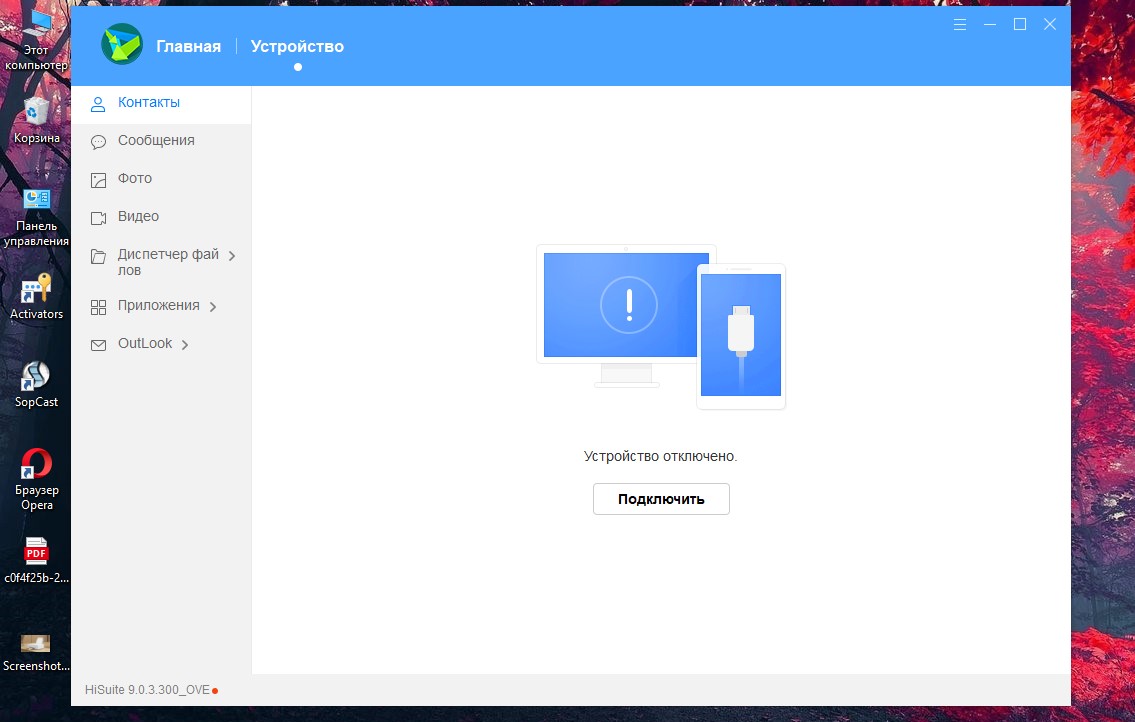
Интерфейс программы Hisuite
Основные функциональные возможности программы Hisuite:
- перенос фотографий, видео и других файлов со смартфона на жесткий диск компьютера;
- загрузка и удаление музыкальных треков с телефона;
- изменение списка контактов мобильного устройства;
- чтение SMS и их отправка необходимому контакту;
- резервное копирование данных.
Последний пункт имеет особое значение, если пользователь планирует установить масштабное обновление операционной системы.
Пошаговая инструкция по установке программы Hisuite
Для корректной работы софта требуется минимальный уровень производительности. Поэтому даже старый компьютер будет соответствовать системным требованиям этой программы. Чтобы установить Hisuite, нужно просто скачать инсталлятор с официального сайта, а потом установить его. Для использования утилиты потребуется:
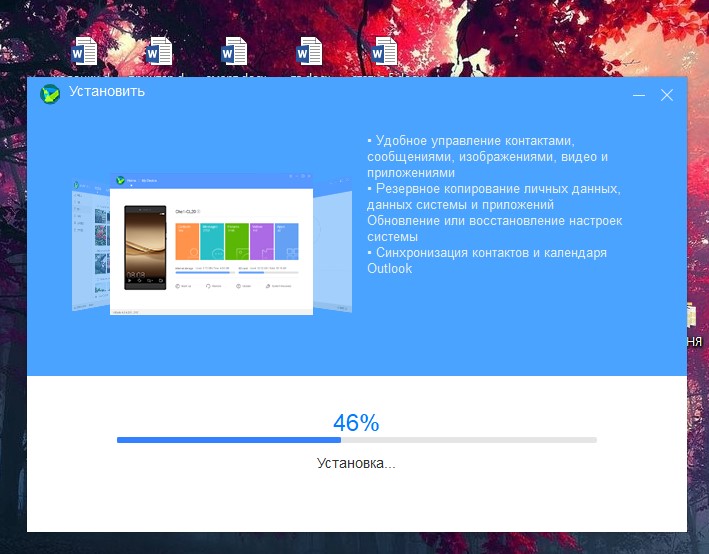
Установка программы Hisuite
- 500 МБ памяти на жестком диске компьютера;
- монитор, поддерживающий разрешение 1024х768 пикселей;
- 1 ГБ оперативной памяти будет более чем достаточно;
- операционная система Windows XP и выше.
Каждый пользователь сможет абсолютно бесплатно скачать и установить данную программу. Не исключено, что приложение будет установлено автоматически. Это происходит при первом подключении смартфона Huawei или Honor к компьютеру. Система самостоятельно предложит загрузить ПО, пользователю нужно просто согласиться с этим.
Установка Hisuite на смартфон
Чтобы сделать все правильно, придерживайтесь простой пошаговой инструкции:
- Скачайте инсталлятор с официального сайта разработчиков на свой смартфон.
- Запустите загруженный файл.
- Перейдите в меню настроек с иконкой в виде шестеренки.
- В предложенном списке выберите вкладку «Система», а потом раздел «О телефоне».
- Нажмите на строку, в которой отображается номер прошивки смартфона.
- Как только появится уведомление о получении статуса разработчика, вернитесь назад.
- Во вкладке «Система» теперь отображается новый раздел – «Для разработчиков».
- Откройте его, а потом выберите «Отладка по USB».
- Вернитесь в основное меню настроек, чтобы выбрать «Безопасность и конфиденциальность».
- Кликните на «Еще». Откройте доступ приложению к HDB.
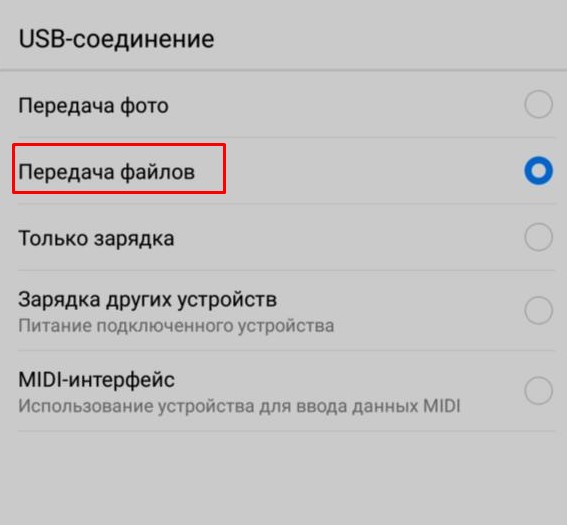
Установка и настройка завершена. Теперь можете смело подключать смартфон к лэптопу или компьютеру через интерфейс USB.
Проблемы с обнаружением смартфонов Huawei и Honor
Некоторые пользователи сообщают об ошибках при использовании данного софта. Самые распространенные случаи:
- компьютер перестал «видеть» телефон после обновления программной оболочки EMUI;
- в настройках мобильного устройства отсутствует команда «Разрешить доступ Hisuite к HDB»;
- на экране ПК появляется ошибка при обнаружении телефона.
С симптомами разобрались, теперь расскажем о причинах появления подобных сбоев:
- механическое повреждение кабеля;
- выход из строя разъёма USB;
- конфликт операционной системы и драйверов;
- недостаточно свободной памяти для корректной работы ПО.
На этом диагностика окончательно завершена. Осталось только разобраться, как устранить проблему, чтобы настроить корректную синхронизацию.
Ошибка «Please connect USB cable to your computer and open hisuite»
Если на экране появился код этого программного сбоя, то это означает, что ПК не «видит» USB кабель. Проблема решается несколькими способами:
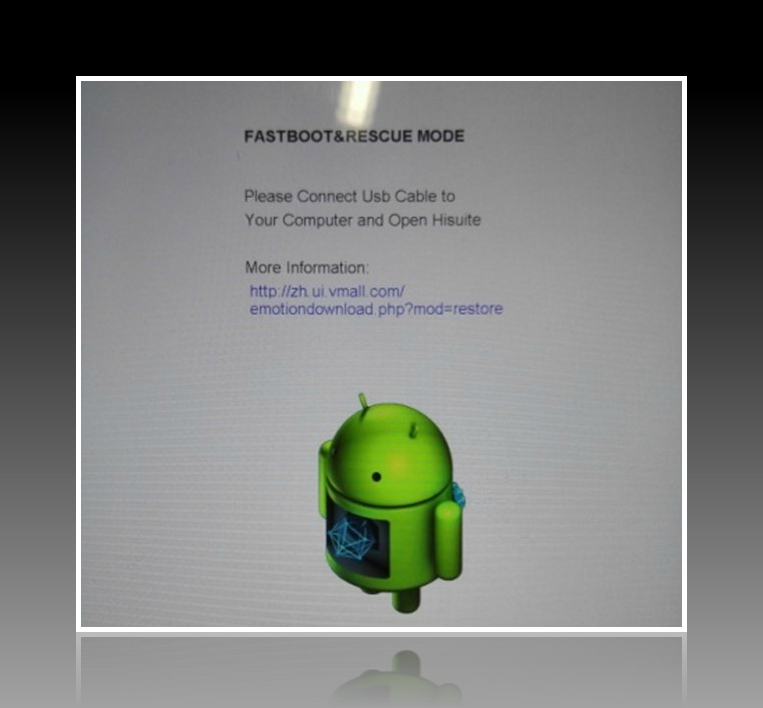
- Удостоверьтесь в том, что шнур правильно подсоединен.
- Проверьте целостность USB разъёмов на смартфоне и компьютере.
- Возможно, поврежден кабель или его штекер.
Если проблема кроется в поломке порта USB, обратитесь за помощью в сервисный центр.
Проблемы с резервным копированием в программе Hisuite
Отсутствие пароля – это самая распространенная причина возникновения проблем в процессе резервного копирования. Выйти из сложившейся ситуации можно следующим образом:
- Заново запустите процесс резервного копирования, выбрав любой файл.
- Как только процедура начнется, установите пароль.
- По окончанию копирования данных, зайдите в папку с резервными файлами.
- Изучите скопированные файлы и найдите info.xml.
- Перенесите файлы в основную директорию, в которой находится все необходимое для синхронизации.
Если все сделали правильно, можете начинать восстановление.
Отсутствует разрешение для доступа к HDB
Сбой проявляется при первоначальной настройке приложения. Удостоверьтесь в том, что вы установили актуальную версию программного обеспечения. Если вы установили самую свежую версию, а нужная команда все равно отсутствует, тогда нужно действовать следующим образом:
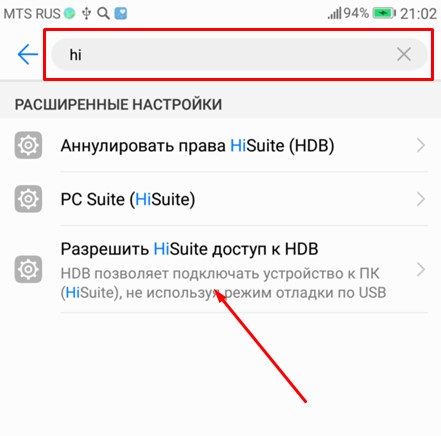
Открытие доступа к HDB
- Перейдите в настройки смартфона, нажав на шестеренку.
- Обратите внимание на строчку, расположенную в верхней части экрана.
- Введите в это поле «Hi».
- Откроется перечень расширенных настроек.
- В списке будет представлена команда для открытия доступа к HDB.
С восстановлением функционала у пользователей проблем не возникает.
Отсутствует подключение к серверу
Эта проблема возникает в случаях, когда пользователь неправильно вводит пароль. Введите его повторно. Если ситуация не изменилась, тогда нужно немного подождать. Возможно, серверы действительно перегружены. Попробуйте снова воспользоваться резервной копией буквально через 10-15 минут.
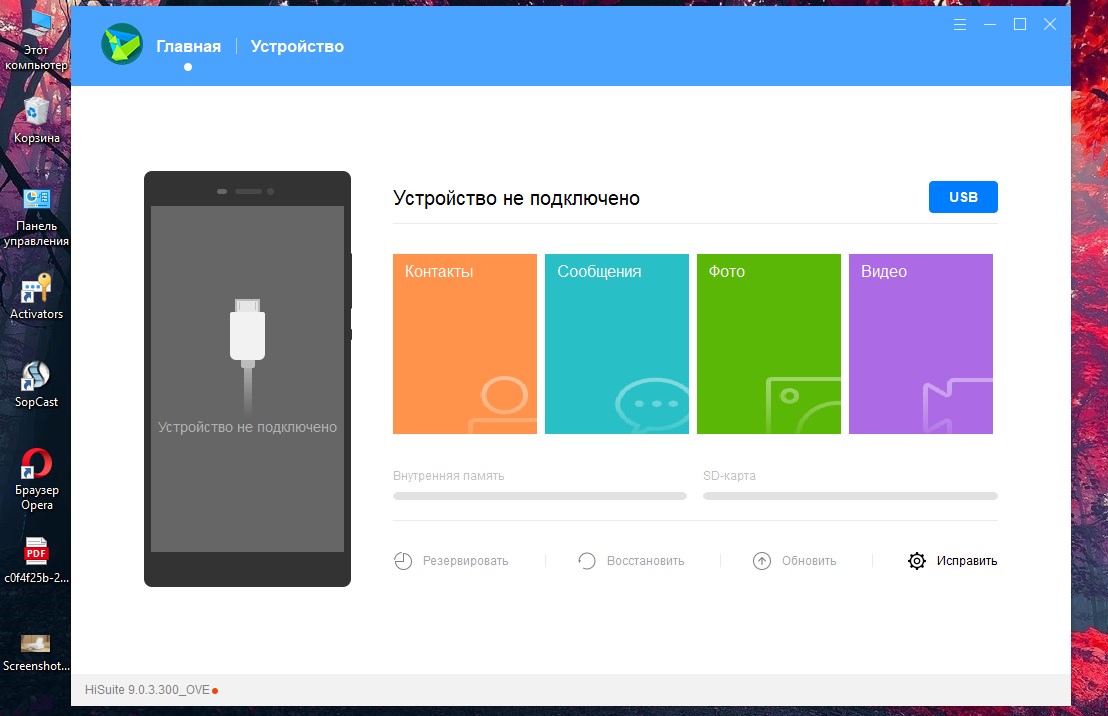
Главное меню программы Hisuite
Ошибка при установке программы Hisuite
Начните с проверки наличия достаточного количества свободной памяти на жестком диске компьютера. Если процесс был начат, но в силу форс-мажорных обстоятельств прервался, найдите все установленные файлы программы и удалите их, а только потом начинайте процедуру инсталляции повторно. Иногда решить проблемы с установкой можно путем обычной перезагрузки ПК. Обязательно удалите файловый «мусор». С этой задачей идеально справится программа CCleaner.
Заключение
Мы внимательно рассмотрели программу Hisuite для Huawei, Honor. Теперь вы знаете, что собой представляет данное приложение. Некоторые пользователи сталкиваются с проблемами во время использования данной утилиты, однако их легко можно решить самостоятельно, не обращаясь за помощью в сервисный центр. Всегда проверяйте исправность кабеля и разъёмов USB. Возможно, софт работает корректно, а возникшие сбои обусловлены поломкой периферийных узлов.
Источник: itfaza.ru